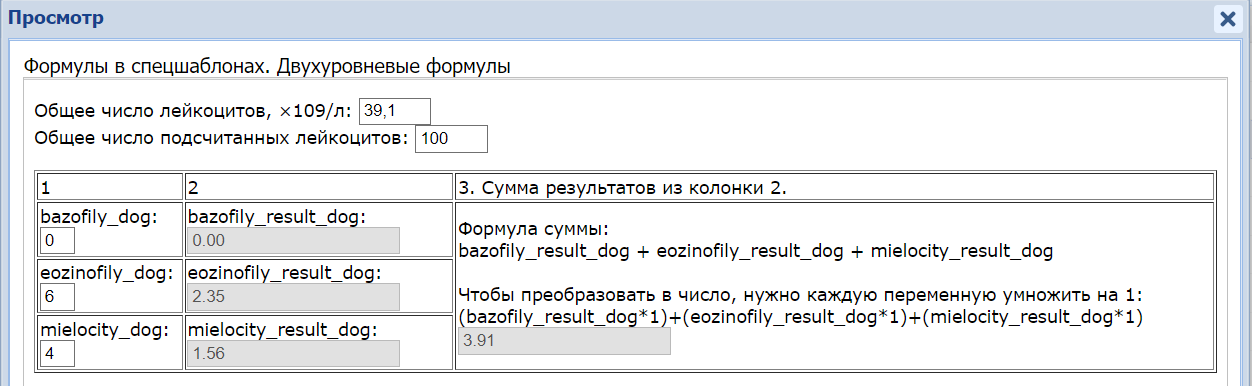Именованные поля в спецшаблонах
Именованные поля в спецшаблонах позволяют следить за динамикой жизненных показателей питомца.
Именованные поля имеют 9 типов:
- Выпадающий список
- Выпадающий список со значением по умолчанию
- Диаграмма
- Многострочное текстовое поле
- Стрелки
- Текстовое поле
- Текстовое поле с размером
- Формула
- Чекбокс
Рассмотрим на примерах, как делать шаблоны с такими полями.
Для примера создадим шаблон с тремя типами полей.
- Текстовое поле
- Выпадающий список
- Чекбокс
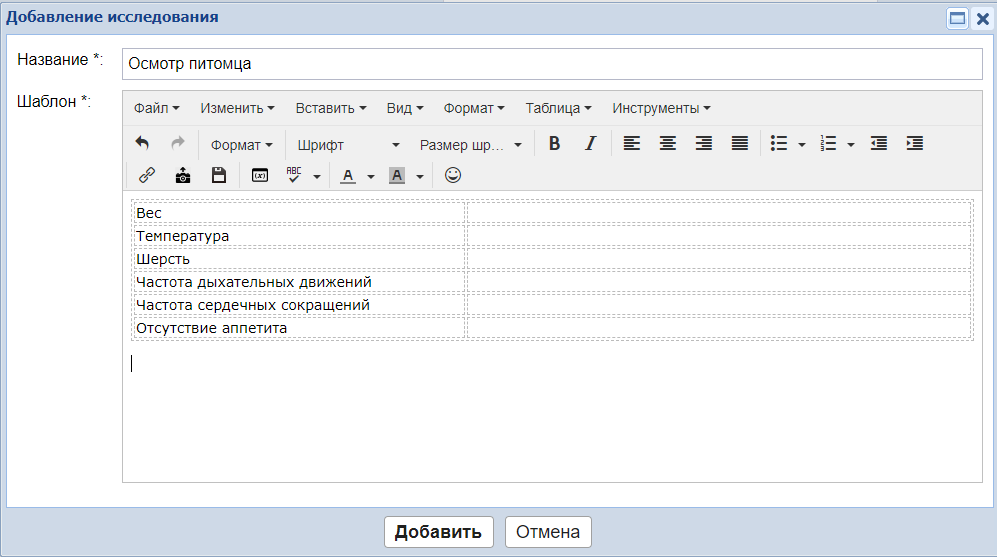
Создадим шаблон через зеленый плюс (в модуле Специальные исследования), заполним его необходимыми данными.
Поставим курсор в место добавления переменной и нажмем Вставить переменную
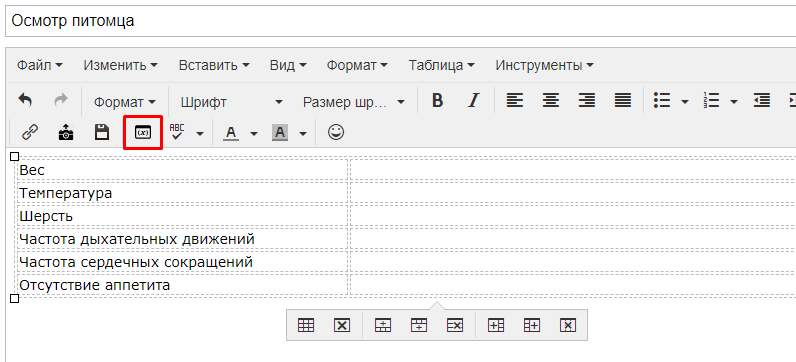
Выбираем Спецшаблоны → Текстовое поле →Нажимаем кнопку Добавить переменную
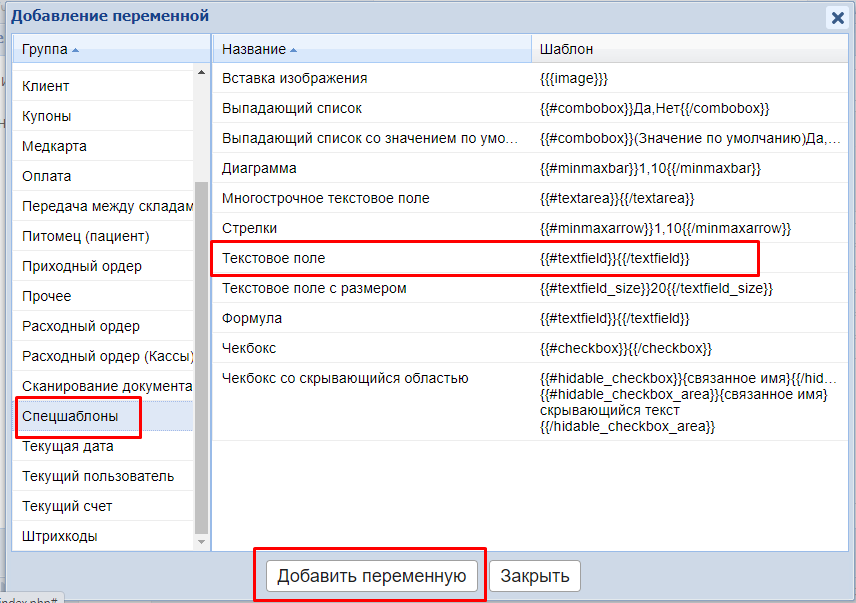
Обязательно нужно заполнить поле Имя переменной.
Важно! Имя переменной всегда заполняется только латиницей. Если необходимо вписать два или более слов, нужно это делать через нижнее подчеркивание (например вот так: respiratory_rate).
Остальные поля заполняются при необходимости.
Нажать Добавить.
Аналогично делаем для всех полей, которые будут иметь текстовые значения.
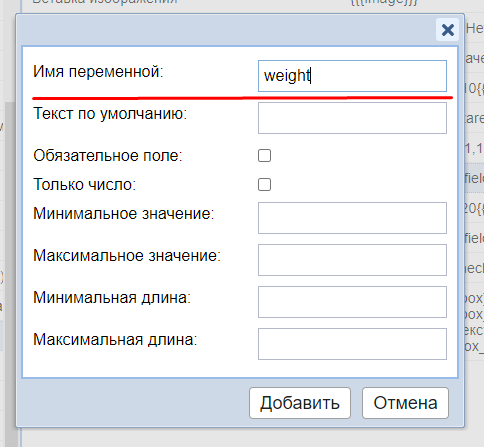
Далее добавим выпадающий список.
Выбрать переменную — Спецшаблоны — Выпадающий список — Добавить переменную
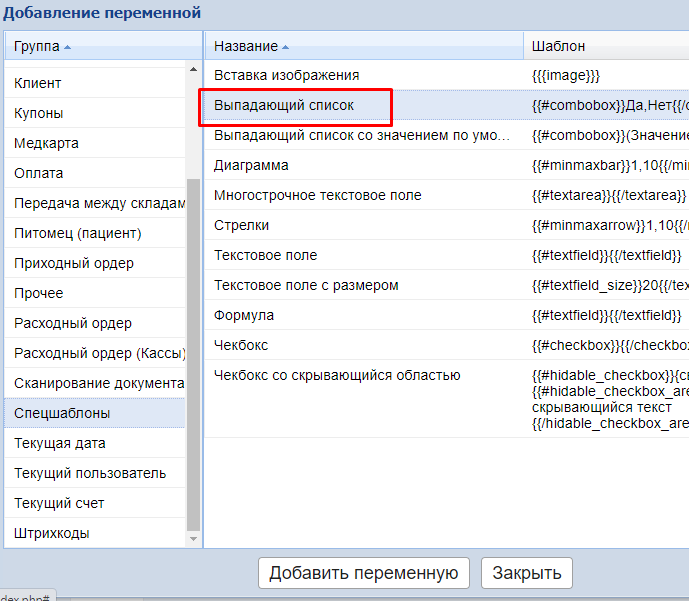
Далее нужно указать имя переменной и нажать Добавить.
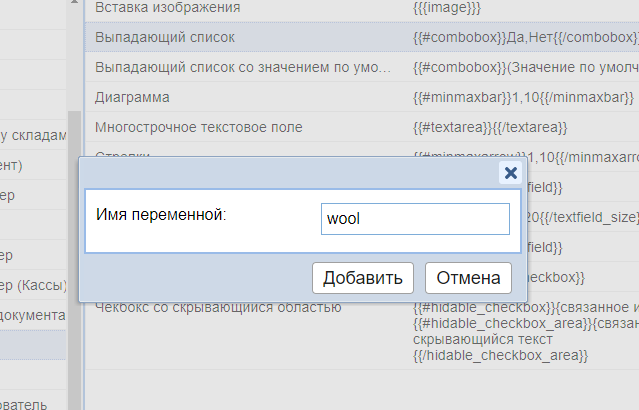
Далее нужно в таблице после имени переменной добавить выпадающий список (все значения вписываются через запятую).
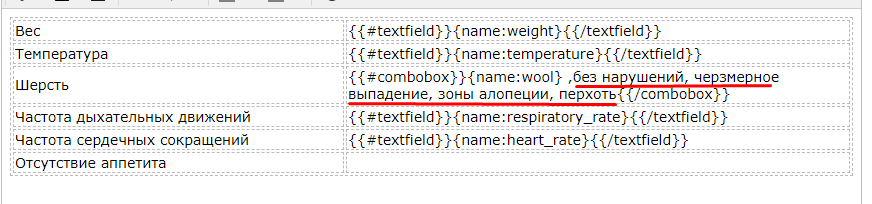
Далее добавим чекбокс. Для этого выбираем Спецшаблоны → Чекбокс →Нажимаем кнопку Добавить переменную
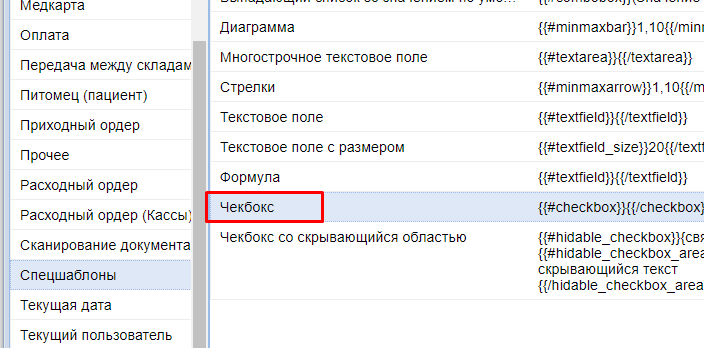
Нужно внести Имя переменной. Нажать Добавить.
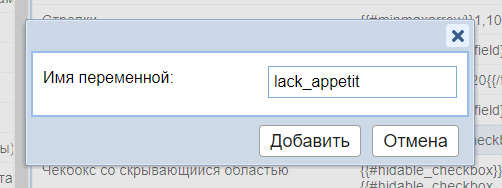
Когда шаблон полностью заполнен, нужно нажать Сохранить.
Шаблоны с именными полями можно использовать в медкартах.
| При наличии нескольких медкарт с данным шаблоном с помощью отчета можно будет посмотреть динамику показателей питомца. Как создавать такие отчеты, описано здесь. |
Использование формул в спецшаблонах
Для использования формул нужно иметь именованные поля. Поля, которые используются в математических формулах, должны иметь валидацию Только число.
Создание именованного поля:
Поставить курсор в место добавления и нажать Вставить переменную — Спецшаблоны — Текстовое поле — Добавить.
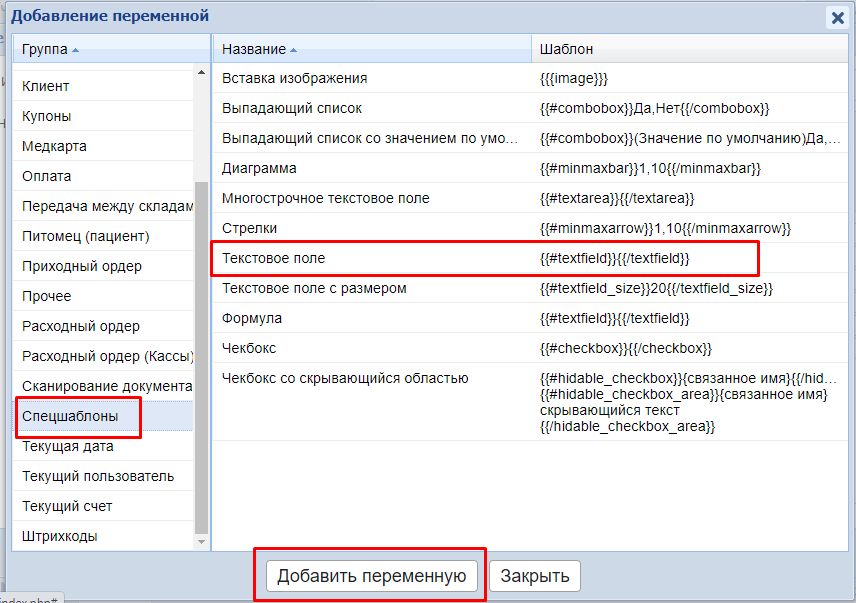
Заполняем форму: обязательно вводим имя переменной, ставим галочку Только число. Остальное по необходимости. Нажимаем Добавить
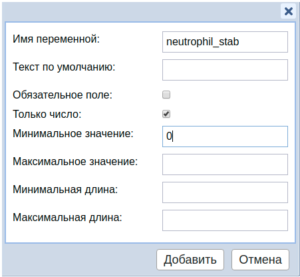
В то место, куда был установлен курсор, добавилась переменная.
Аналогичным образом нужно добавить переменные для других показателей.

В нашем случае имеется 5 переменных:
- neutrophil_stab
- neutrophil_segm
- lymphocytes
- monocytes
- eosinophils
Мы знаем, что общий процент этих показателей должен составлять 100%. Для этого переменную последнего показателя мы создадим как формулу. Это позволит лаборанту вовремя заметить ошибку при введении данных.
Формула получается такая:
100 — ( neutrophil_stab + neutrophil_segm + lymphocytes + monocytes + eosinophils)
Вставляем ее в поле Результат последнего показателя.
Для этого ставим там курсор, жмем Вставить переменную — Спецшаблоны — Формула.
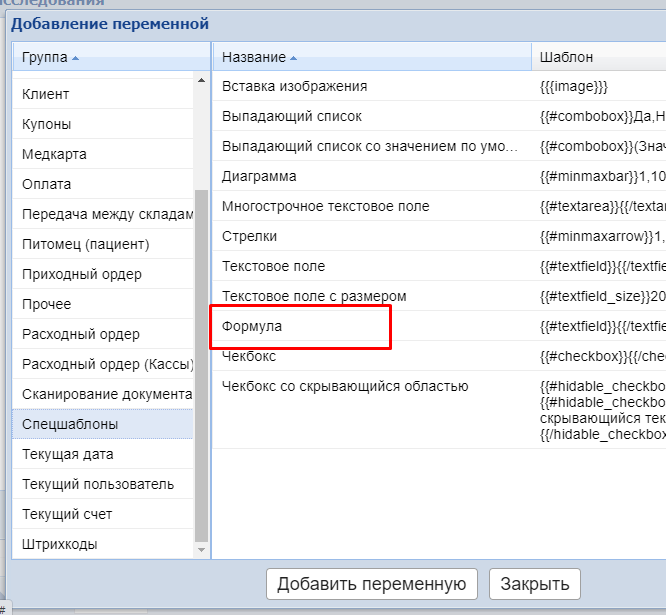
Заполняем форму: обязательно вводим имя переменной и формулу, а остальное заполняем по необходимости. Нажимаем Добавить.
Сохраняем шаблон.
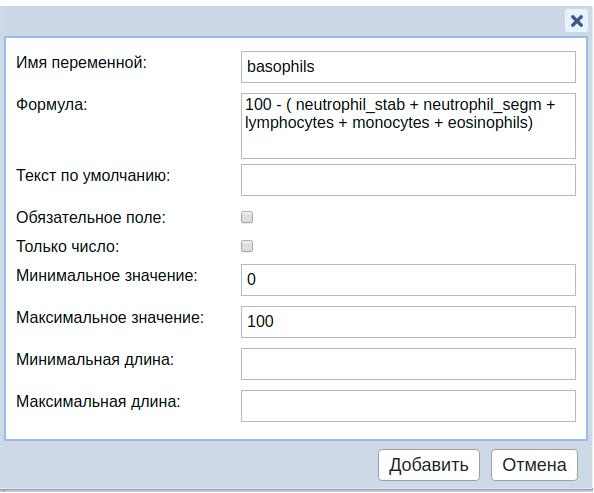
Создаем новую медкарту с данным шаблоном.
Как видим, при добавлении шаблона последнее поле уже посчитано.
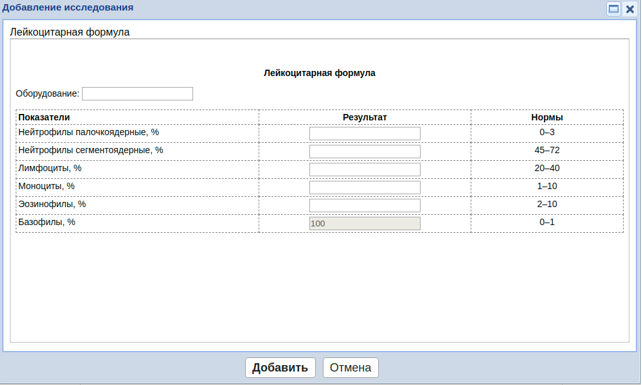
При заполнении полей последнее поле будет пересчитываться автоматически
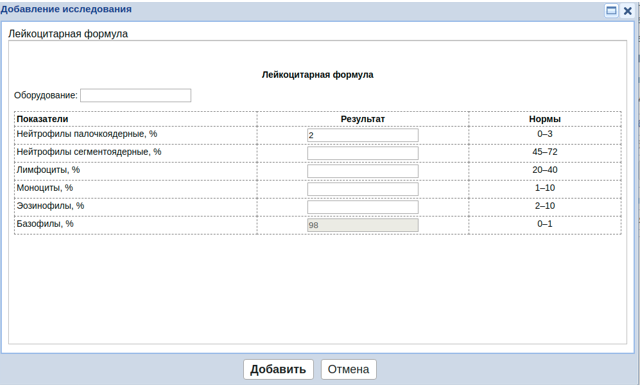
Набор функций для выполнения математических операций в формулах
Нажать Вставить переменную — Спецшаблоны — Формула — указать имя переменной — заполнить поле Формула.
Формула:
Math.pow(num, 10) — возведение числа num в степень 10
Math.abs(num) — модуль числа (абсолютное число, без знака -)
(num).toFixed(2) — округление числа или переменной num до 2х знаков после запятой
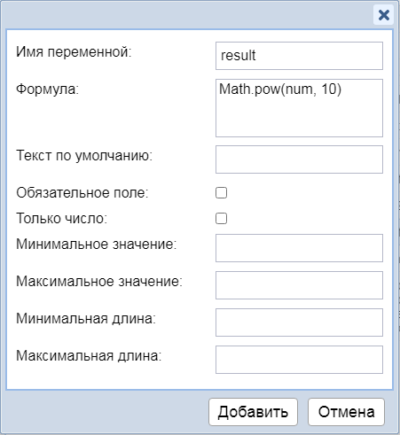
Двухуровневые формулы
Двухуровневая формула — суммируются результаты из других формул.
В поле Формула нужно каждый результат умножить на 1, чтобы формат изменился на числовой.
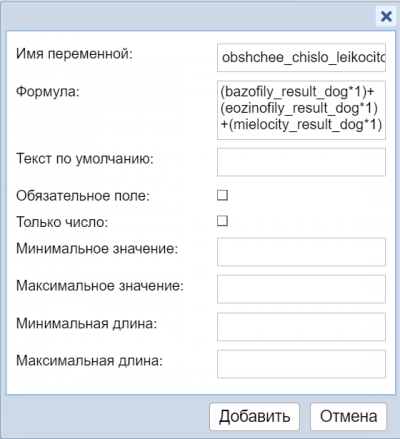
Результат будет такой.
Если переменные не преобразовать в число, то вместо «3,91» (как в примере), будет отображать «0.00 2.35 1.56»